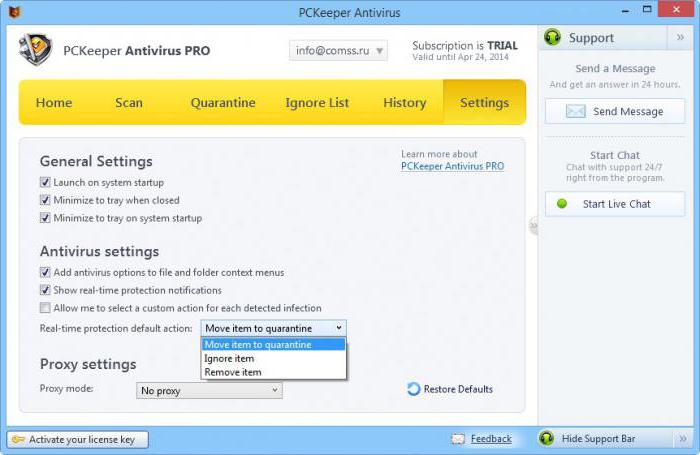Velmi často je žádáno mnoho majitelů notebookůjedna zajímavá otázka: jak deaktivovat touchpad? Ve skutečnosti zde není nic složitého, stačí pár kliknutí myší a vše bude hotovo. Podívejme se však na vše podrobněji.
K čemu je vypnutí?
Mnozí si jistě mohou myslet, říkají, ale za co,obecně vypněte touchpad, protože ani s připojenou myší to nijak neruší práci. Možná je, ale lidé jsou všichni různí a někdo opravdu nemá rád, když tento „čtverec“ funguje. Některé dotykové podložky mají navíc příliš jasné podsvícení, které nelze odstranit, a v očích svítí hloupě. Je užitečné vypnout touchpad, i když je notebook napájen z baterie - pomáhá vám ušetřit trochu energie z baterie. Obecně se důvody mohou lišit, takže nemá smysl je všechny uvádět.
Níže se podíváme na nejúčinnější způsobyo tom, jak deaktivovat touchpad v systému Windows 10. Operační systém může mít samozřejmě libovolnou verzi a verzi, ale protože nyní je nejoblíbenější „desítka“, budou v ní prováděny všechny manipulace. Začněme!
Dvojí poklepání

První a nejjednodušší metoda, jak deaktivovat touchpad, kdyžpřipojení myši - dvojité klepnutí. Co to je? Na některých touchpadech je v levém horním nebo pravém horním rohu nakreslen malý čtverec nebo obdélník. Pokud na něj dvakrát rychle klepnete prstem, touchpad se vypne. Tomu se říká dvojité klepnutí.
Tato metoda bohužel není vhodná pro všechny, ale pouze pro vlastníky notebooků HP.
Vypněte ovladač
Další metodou, jak deaktivovat touchpad, jezměnit nastavení ovladače. Jak to tedy udělat? Nejprve se musíte dostat do „Správce zařízení“. Chcete-li to provést, musíte kliknout pravým tlačítkem (RMB) na ikonu „Start“ a vybrat příslušný řádek ze zobrazeného seznamu. Dále v okně, které se otevře, klikněte na šipku vedle „Myši a další zařízení“. Nyní stiskněte RMB na názvu modelu touchpadu a vyberte řádek „Vlastnosti“. Polovina bitvy již byla hotová.

Dalším krokem je přechod na kartu Ovladač.Vše, co potřebujete, je právě tady. Chcete-li touchpad vypnout, musíte kliknout na tlačítko „Odpojit zařízení“ a počkat na dokončení. Hned bych chtěl říci, že se jedná o dočasné opatření, protože po restartu bude nutné postup znovu opakovat.
Odpojení v Synaptics
Třetím způsobem deaktivace je provedení některých změn v nastavení touchpadu přes Synaptics.
Synaptics je společnost, která se zabývávýroba touchpadů pro většinu notebooků. Kromě toho pro správnou funkci dotykových panelů vývojáři vydali speciální program se stejným názvem, pomocí kterého můžete všemi možnými způsoby konfigurovat různé parametry touchpadu, včetně jeho deaktivace.
Pro přístup k nastavení Synaptics,musíte otevřít „Ovládací panely“. Stačí kliknout pravým tlačítkem (ikona pravým tlačítkem) na ikonu „Start“ a vybrat „Možnosti“. V okně, které se otevře, napište do vyhledávacího pole „Ovládací panely“ a vyberte ikonu, která se zobrazí. Dále najdeme červenou ikonu programu Synaptics a přejdeme do ní. Pokud taková ikona na notebooku není, pak je s největší pravděpodobností vybaven touchpadem od jiného výrobce.

Po otevření okna programuSynaptics, přejděte na kartu Nastavení zařízení. Zde jsou zajímavé pouze dvě věci - tlačítko „Zakázat“ a zaškrtnutí oproti položce „Zakázat interní ukazovací zařízení atd. Ve skutečnosti je zde téměř vše jasné. Tlačítko úplně vypne touchpad a pokud zaškrtnete toto políčko, panel se automaticky vypne, ale pouze pokud je k notebooku připojena myš.
Zakázat klávesové zkratky
Následující metodou je deaktivace dotykové podložkylaptop - použijte horké klávesy. Tato metoda funguje bez výjimky na téměř všech moderních noteboocích. Jediná věc, která se liší, je klávesová zkratka, jinak není žádný rozdíl.
Chcete-li deaktivovat touchpad na notebookech Asus,stačí stisknout Fn + F9. U některých modelů může být kombinace také následující: Fn + F7. Vše závisí na roce výroby a modelové řadě. Malý tip: na tlačítku deaktivujícím touchpad by měl být nakreslen malý přeškrtnutý čtverec.

Deaktivujte touchpad na laptopech Lenovomůžete také použít dvě možnosti: Fn + F5 nebo Fn + F8. Acer má stejnou kombinaci jako „Asus“ - Fn + F7. U notebooků Vaio od společnosti Sony je touchpad deaktivován stisknutím kombinace kláves Fn + F1 nebo v nastavení vlastního programu Vaio Control Center na kartě „Myš a klávesnice“.
U notebooků Toshiba a Samsung kombinace proodstávky jsou stejné - Fn + F5 nebo Fn + F10. Jediná věc, kterou si musíte pamatovat na Samsung, je, že musí být nainstalovány vlastní ovladače společnosti.
Pokud jde o notebooky od společnosti HP, nemajížádná speciální kombinace kláves pro deaktivaci touchpadu. Místo toho se používá funkce dvojitého kliknutí, o které se psalo na samém začátku článku.
Jak deaktivuji touchpad pomocí Správce zařízení?
Pomocí této funkce můžete také docelarychle deaktivujte touchpad. Nejprve musíte přejít do „Správce zařízení“. Chcete-li to provést, klepněte pravým tlačítkem myši (pravým tlačítkem myši) na ikonu „Start“ a vyberte příslušnou položku ze seznamu. Ve správci zařízení klikněte na šipku vedle položky „Myši a další zařízení“. Zbývá už jen kliknout pravým tlačítkem na název touchpadu a v zobrazené kontextové nabídce zvolit „Zakázat“.

Okamžitě je třeba říci, že se jedná o dočasnou metodu, protože po restartu bude touchpad znovu fungovat.
Software třetích stran
Jak zakázat touchpad na notebooku, pokud žádný z nichvýše uvedené metody nepomohly? Měli byste použít program Touchpad Blocker. Po instalaci jej musíte spustit a umístit zaškrtnutí všude, kromě pípnutí při blokování kliknutí a povolení / zakázání položek touchpadu. Oproti položce Časový interval ... je rozevírací seznam, ve kterém můžete zvolit, po jaké době bude touchpad blokován. Místo časových intervalů můžete také v případě potřeby zvolit úplné uzamčení dotykového panelu.

To je vše, jak deaktivovat touchpad na notebooku. Při řešení tohoto problému není nic obtížného, hlavní je postupovat podle pokynů a pak vše určitě dopadne.